Profileringstools uitvoeren op release- of debugbuilds (C#, Visual Basic, C++, F#)
Visual Studio biedt een keuze uit hulpprogramma's voor prestatiemeting en -profilering. Sommige hulpprogramma's, zoals CPU-gebruik en geheugengebruik, kunnen worden uitgevoerd op release-builds of tijdens het opsporen van fouten in uw app (build voor foutopsporing). Hulpprogramma's die in het venster Diagnostische hulpprogramma's worden weergegeven, worden alleen uitgevoerd tijdens een foutopsporingssessie. Hulpprogramma's die worden weergegeven in de Performance Profiler worden uitgevoerd zonder de debugger, meestal bij releasebuilds, en u analyseert de resultaten nadat u ervoor hebt gekozen om het verzamelen van gegevens te stoppen (voor postmortemanalyse).
De Performance Profiler en de geïntegreerde diagnostische hulpprogramma's voor foutopsporing bieden verschillende informatie en ervaringen. Tijdens het gebruik van diagnostische hulpprogramma's toont het foutopsporingsprogramma variabele waarden en kunt u onderbrekingspunten gebruiken.
Release build-prestatiecijfers in de Prestatieprofiler zijn de meest precieze en nauwkeurige. Deze hulpprogramma's bieden u resultaten dichter bij de eindgebruikerservaring. Dit is doorgaans de voorkeursmethode voor het gebruik van de profileringshulpprogramma's. Er kunnen echter scenario's zijn waarin het foutopsporingsprogramma in een foutopsporingsbuild kan helpen het prestatieprobleem te beperken, met name als u functies voor foutopsporingsprogramma's, zoals onderbrekingspunten en codestappen, wilt gebruiken.
Als u wilt kiezen tussen het gebruik van de profileringshulpmiddelen in release- of debug-builds, kunt u het volgende overwegen:
- Release-builds bieden optimalisaties zoals het inlijnen van functieaanroepen en constanten, het verwijderen van ongebruikte codepaden en het opslaan van variabelen op manieren die niet kunnen worden gebruikt door het foutopsporingsprogramma. Prestatienummers in builds voor foutopsporing zijn minder nauwkeurig, omdat foutopsporingsversies deze optimalisaties missen.
- Naast verschillen tussen release-builds en foutopsporingsversies, wijzigt het foutopsporingsprogramma zelf de prestatietijden, omdat er wel foutopsporingsbewerkingen nodig zijn, zoals het onderscheppen van uitzonderings- en modulelaadbeurtenissen.
- Voor prestatieproblemen die worden veroorzaakt door CPU-intensieve aanroepen, kunnen er aanzienlijke prestatieverschillen zijn tussen release- en foutopsporingsversies. Controleer of het cpu-prestatieprobleem bestaat in releaseversies.
- Externe prestatieproblemen, zoals problemen met I/O-bestanden of netwerkrespons, zien er niet veel anders uit in een release-build of een foutopsporingsbuild.
- Als het probleem alleen optreedt bij foutopsporingsversies, hoeft u de hulpprogramma's waarschijnlijk niet uit te voeren met release-builds.
- Sommige hulpprogramma's, zoals het hulpprogramma .NET-objecttoewijzing, zijn alleen beschikbaar in de Performance Profiler (niet-foutopsporingsprogrammascenario's).
Profileringsgegevens verzamelen van release-builds
Voer de performance Profiler-hulpprogramma's uit om prestatiegegevens te verzamelen bij release-builds.
Als een project is geopend in Visual Studio, stelt u de configuratie van de oplossing in op Release-en selecteert u Lokaal Windows-foutopsporingsprogramma (of lokale machine) als het implementatiedoel.
Selecteer Debuggen>Performance Profilerof druk op Alt+F2.
Selecteer op de startpagina van diagnostische hulpprogramma's een of meer hulpprogramma's die u wilt uitvoeren. Alleen de hulpprogramma's die van toepassing zijn op het projecttype, het besturingssysteem en de programmeertaal, worden weergegeven. Selecteer Alle hulpprogramma's weergeven om ook hulpprogramma's te zien die zijn uitgeschakeld voor deze diagnostische sessie.


Als u de diagnostische sessie wilt starten, selecteert u Start.
Terwijl de sessie wordt uitgevoerd, tonen sommige hulpprogramma's grafieken van realtime gegevens op de pagina diagnostische hulpprogramma's en kunnen opties worden weergegeven voor het onderbreken en hervatten van gegevensverzameling.


Als u de diagnostische sessie wilt beëindigen, selecteert u Diagnostische gegevensverzameling stoppen.
De geanalyseerde gegevens worden weergegeven op de pagina Rapport.
Zie voor meer informatie over de hulpprogramma's die beschikbaar zijn voor gebruik in release-builds en het analyseren van de rapporten:
- Prestaties analyseren met behulp van CPU-profilering
- Geheugengebruik analyseren
- Geheugengebruik analyseren voor .NET-code
- Instrumentatiegegevens analyseren
- .NET-tellers analyseren
- Prestaties van .NET asynchrone code analyseren
- Databaseprestaties analyseren
- gebeurtenissen weergeven
- GPU-gebruik analyseren
Notitie
Gebruik de herstartoptie om de startpagina over te slaan en automatisch uit te voeren met uw vorige instellingen via Alt+F2 of door te klikken op Debug > Prestatieprofiler.
(Optioneel) Sla het rapport op en open het later vanuit de Onlangs geopende sessies lijst op de startpagina van diagnostische hulpprogramma's.
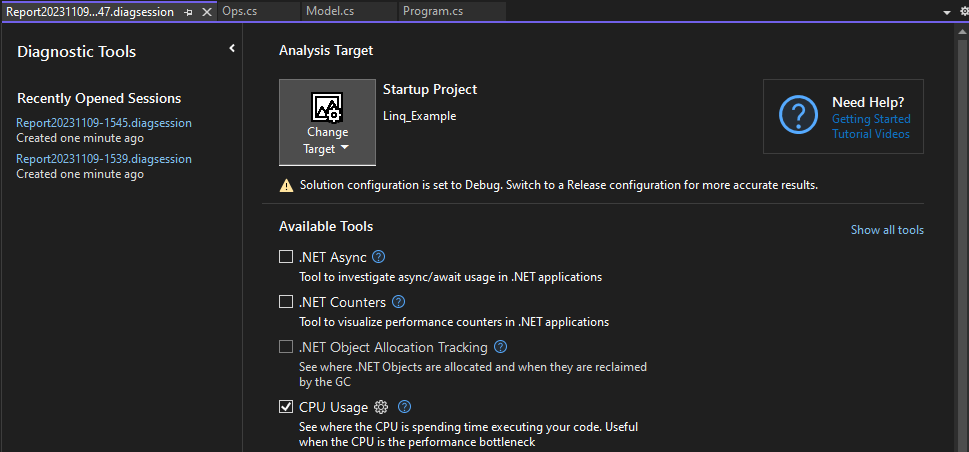

Profileringsgegevens verzamelen tijdens foutopsporing
Wanneer u de Foutopsporing in Visual Studio start door Foutopsporing>Start Debuggingte selecteren of door op F5te drukken, wordt het Diagnostische Hulpprogramma's venster standaard weergegeven. Als u deze handmatig wilt openen, selecteert u Foutopsporing>Windows>Diagnostische hulpprogramma's weergeven. Het venster Diagnostische hulpprogramma's bevat informatie over gebeurtenissen, procesgeheugen, CPU-gebruik en .NET-tellers.

- Gebruik het pictogram Instellingen op de werkbalk om te selecteren of u CPU-gebruik, geheugengebruikof .NET-meteritemswilt weergeven.
Wanneer u het debuggen in Visual Studio start door Debug>Start Debuggingte selecteren of door op F5te drukken, verschijnt het Diagnostische Hulpmiddelen venster standaard. Als u deze handmatig wilt openen, selecteert u Foutopsporing>Windows>Diagnostische hulpprogramma's weergeven. Het venster Diagnostische hulpprogramma's bevat informatie over gebeurtenissen, procesgeheugen en CPU-gebruik.

- Gebruik het pictogram Instellingen op de werkbalk om te selecteren of u CPU-gebruik, geheugengebruikof ui-analysewilt weergeven.
Selecteer Instellingen in de vervolgkeuzelijst Instellingen om de eigenschappenpagina's voor diagnostische hulpprogramma's te openen met meer opties.
Als u Visual Studio Enterprise uitvoert, kunt u IntelliTrace in- of uitschakelen door naar Tools>Options>IntelliTrace-te gaan.
De diagnostische sessie eindigt wanneer u stopt met foutopsporing.
Zie voor meer informatie over de hulpprogramma's die beschikbaar zijn tijdens foutopsporing:
- prestaties van toepassingen meten door het CPU-gebruik te analyseren
- Geheugengebruik meten in Visual Studio
- .NET-tellers analyseren
Tabblad Gebeurtenissen
Tijdens een foutopsporingssessie worden op het tabblad Gebeurtenissen van het venster Diagnostische hulpprogramma's de diagnostische gebeurtenissen vermeld die optreden. Met de categorievoorvoegsels onderbrekingspunt, bestanden andere, kunt u de lijst snel scannen op een categorie of de categorieën overslaan die u niet belangrijk vindt.
Gebruik de vervolgkeuzelijst Filter om gebeurtenissen in en uit de weergave te filteren door specifieke categorieën gebeurtenissen te selecteren of te wissen.

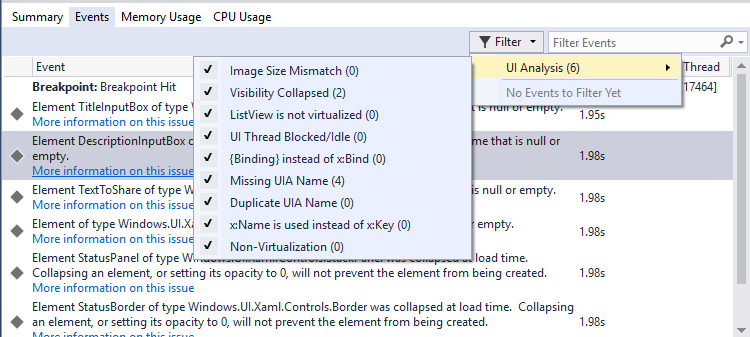
Gebruik het zoekvak om een specifieke tekst in de lijst met gebeurtenissen te vinden. Hier volgen de resultaten van een zoekopdracht naar de bestandsnaam model die overeenkomen met drie gebeurtenissen:

Gebruik het zoekvak om een specifieke zoekterm in de lijst met gebeurtenissen te vinden. Hier zijn de resultaten van een zoekopdracht naar de tekenreeks met de naam die overeenkomt met vier evenementen.

Voor meer informatie, zie Zoeken en filteren in het tabblad Gebeurtenissen van het venster Diagnostische hulpprogramma's.
Profileringsgegevens verzamelen vanaf de opdrachtregel
Als u prestatiegegevens vanaf de opdrachtregel wilt meten, kunt u VSDiagnostics.exegebruiken, dat is inbegrepen bij zowel Visual Studio als de Remote Tools. Dit is handig voor het vastleggen van prestatietraceringen op systemen waarop Visual Studio niet is geïnstalleerd of voor het uitvoeren van scripts voor het verzamelen van prestatietraceringen. Zie Toepassingsprestaties meten vanaf de opdrachtregelvoor gedetailleerde instructies.